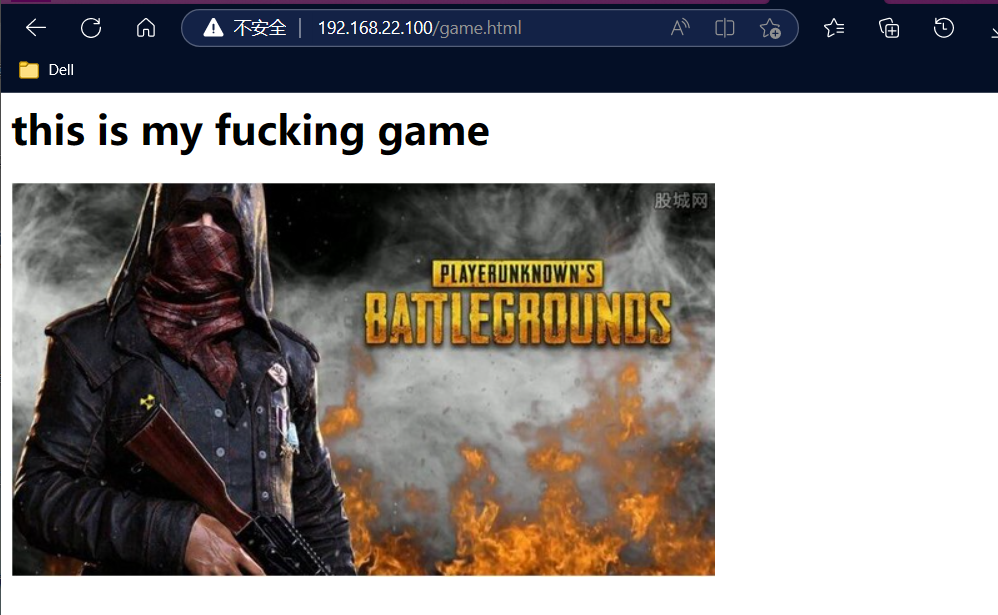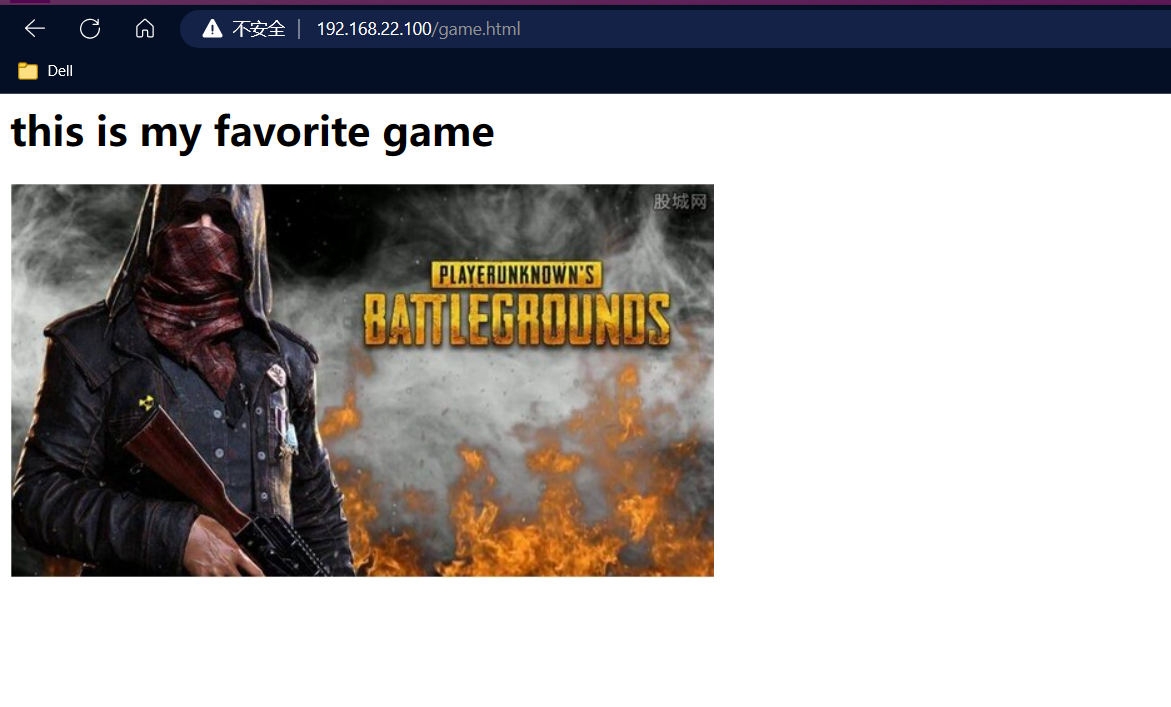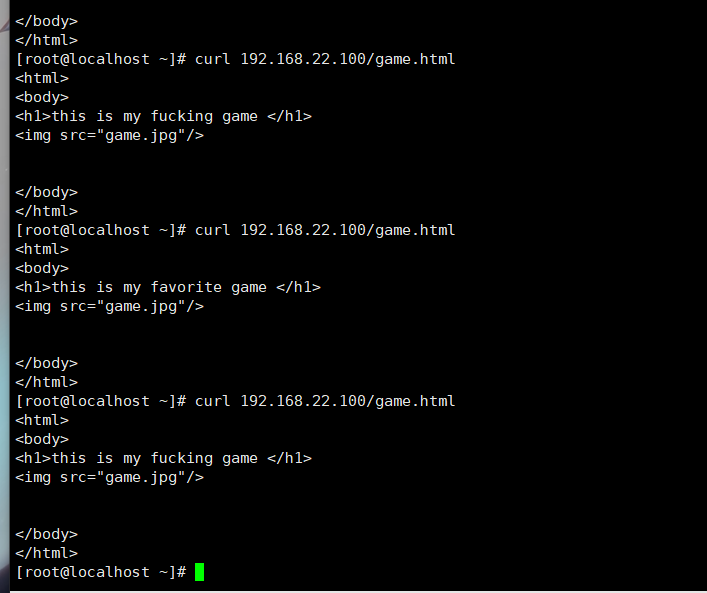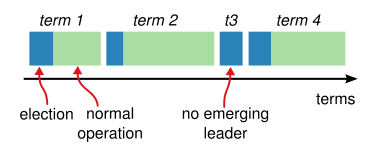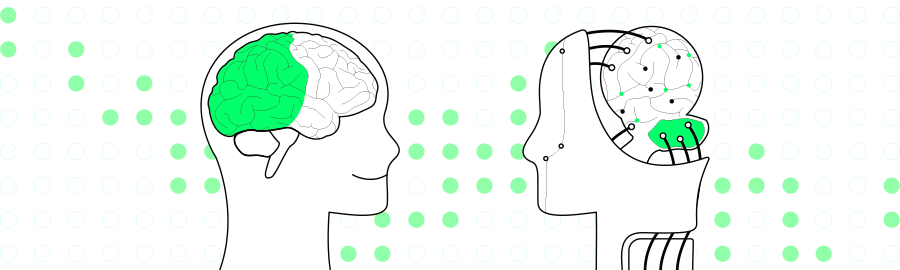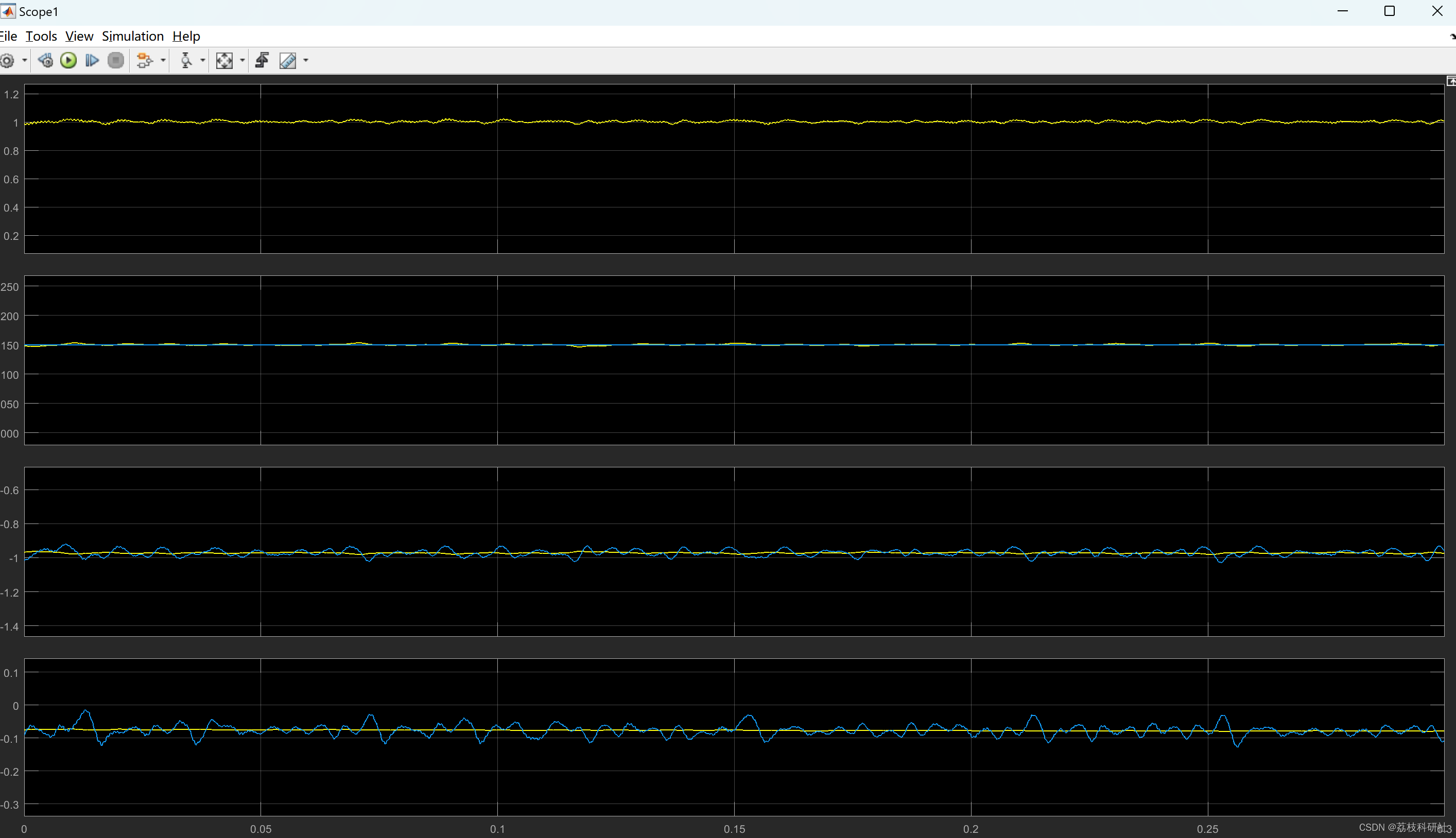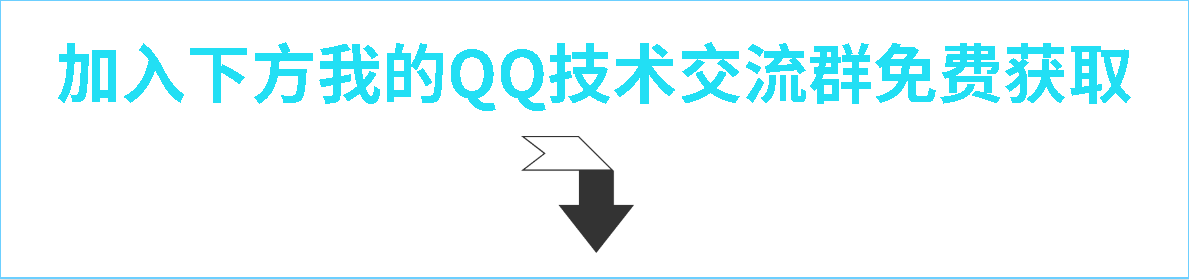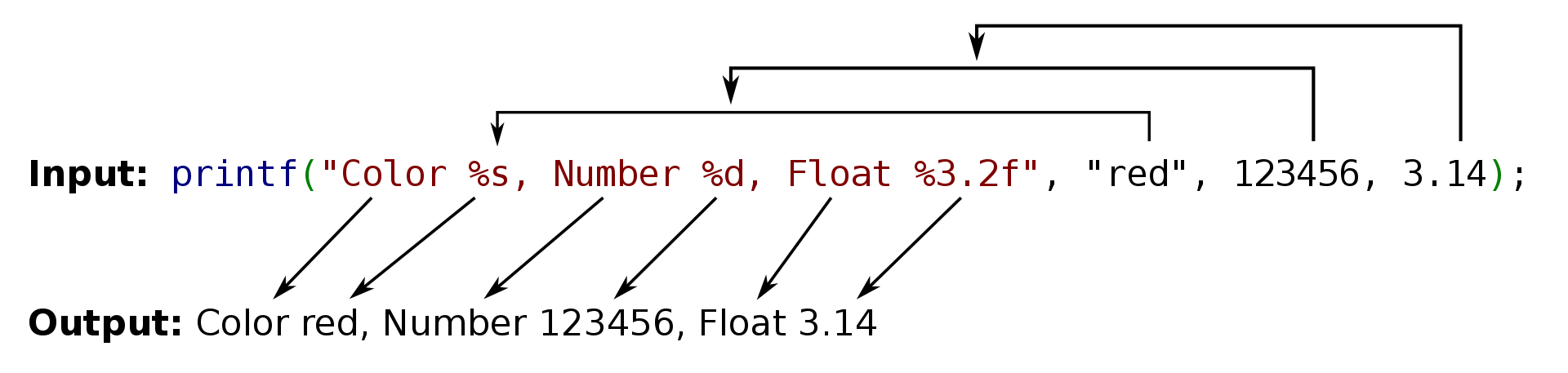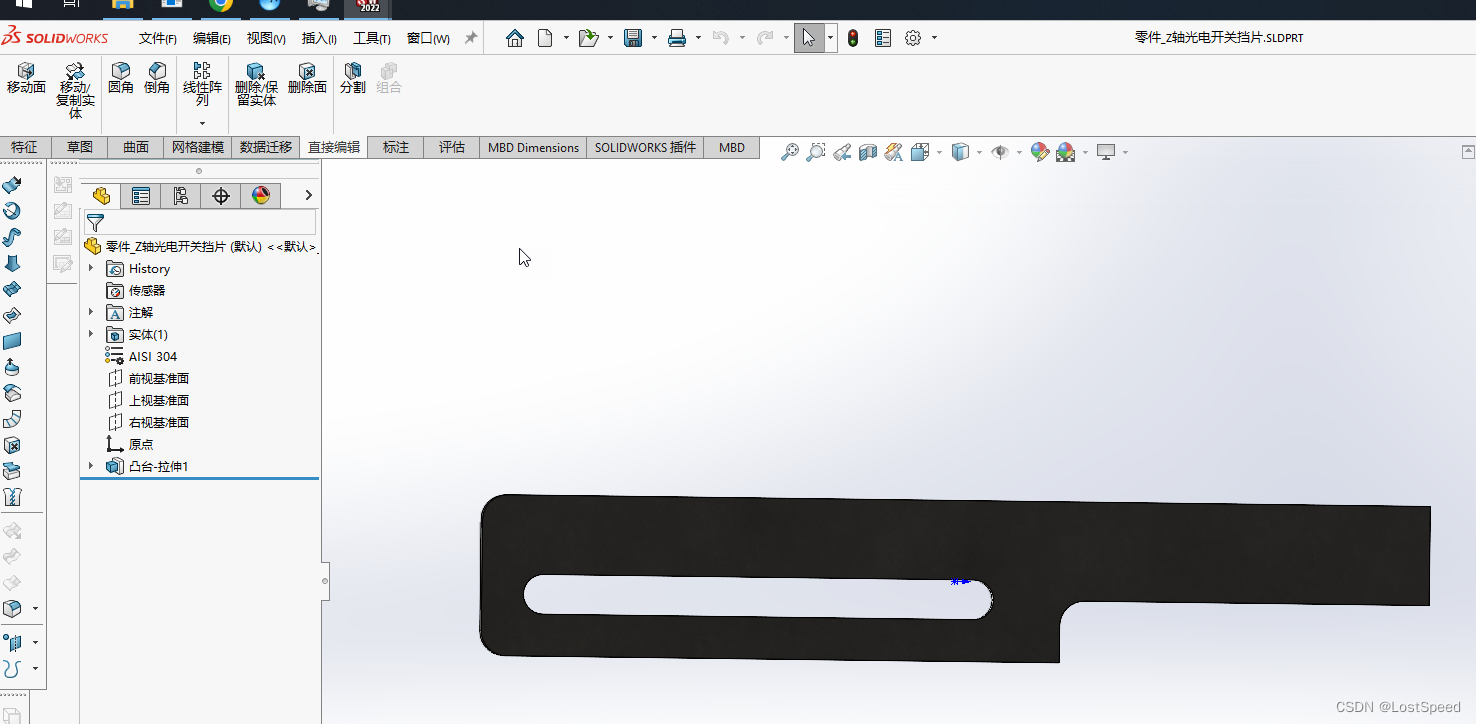一、LVS-DR工作原理
LVS-DR(Linux Virtual Server Director Server)工作模式,是生产环境中最常用的一种工作模式。
#①LVS-DR 模式,Director Server 作为群集的访问入口,不作为网关使用;
#②节点 Director Server 与 Real Server 需要在同一个网络中,返回给客户端的数据不需要经过 Director Server;
#③为了响应对整个群集的访问,Director Server 与 Real Server 都需要配置 VIP 地址。
客户机发起请求,经过调度服务器(lvs),经过算法调度,去访问真实服务器(RS)
由于不原路返回,客户机不知道,真实主机的ip地址,
所以只能通过调度服务器的外网ip(vip)去反回报文信息。
Director Server作为群集的访问入口,但不作为网关使用,后端服务器池中的Real Server与Director Server在同一个物理网络中,发送给客户机的数据包不需要经过Director Server。为了响应对整个群集的访问,DS(前端负载均衡节点服务器)与RS(后端真实服务器)都需要配置有VIP地址。
每个Real Server上都有两个IP:VIP(负载均衡对外提供访问的 IP 地址)和RIP(负载均衡后端的真实服务器 IP 地址),但是VIP是隐藏的,就是不能提供解析等功能,只是用来做请求回复的源IP的,Director上只需要一个网卡,然后利用别名来配置两个IP:VIP和DIP(负载均衡与后端服务器通信的 IP 地址),在DIR接收到客户端的请求后,DIR根据负载算法选择一台rs sever的网卡mac作为客户端请求包中的目标mac,通过arp转交给后端RS serve处理,后端再通过自己的路由网关回复给客户端。
二、LVS-DR数据流向
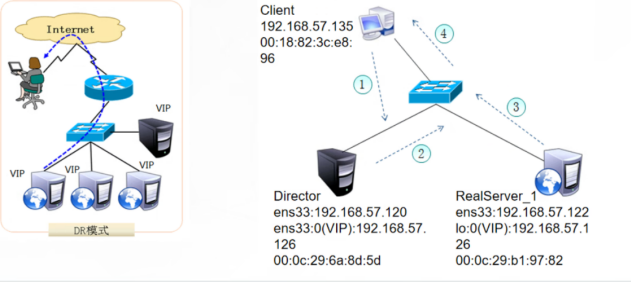
数据包流向分析
#①Client向目标VIP发出请求,Director(负载均衡器)接受
#②Director根据负载均衡算法选择RealServer_1,不修改也不封装IP报文,而是将数据帧的MAC地址改为RealServer_1的MAC地址,然后在局域网上发送
#③RealServer_1收到这个帧,解封装后发现目标IP与本机匹配(RealServer事先绑定了VIP),于是处理这个报文。随后重新封装报文,发送到局域网
#④Client将收到回复报文。Client认为等到正常的服务,而不会知道是哪一台处理器的
#ps:如果是跨网段,则报文通过路由器经由internet返回给用户
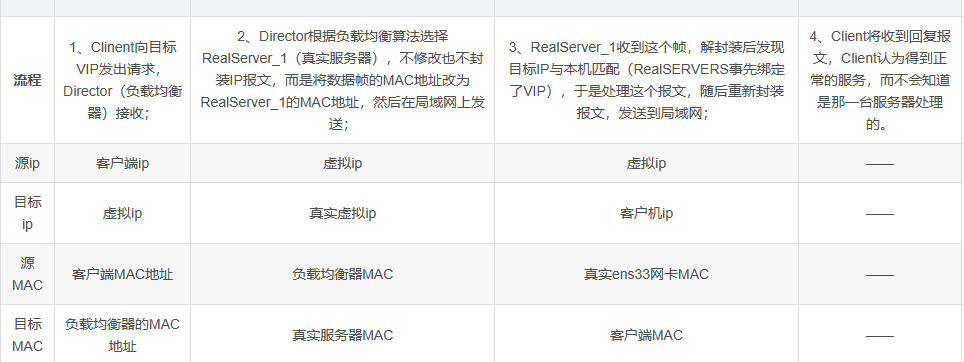
详细流程分析
#①客户端通过路由器将访问请求发送到内网当中,需要通过APR将源地址解析为MAC地址进行访问,但是由于内网中DS(负载调度器)和RS(真实服务器)都配置了VIP,他们都可收到APR请求,并返回自己的MAC,这时候客户端的数据不知道往哪个上面发送,那就需要通过在真实服务器上配置 “路由紧固” + “只响应目标为本机ens33网卡信息的请求参数” ,因为DR上配置的是虚拟子接口,可以接收到信息,而RS,配置的是环回地址,无法收到ARP请求,那么这样就只有DS收到请求。收到请求后,客户端通过封装DS的MAC地址,进行二层转发。#DS收到请求后,通过调度算法选择需要转发的RS站点,因为都在局域网内此时转发只是二层的转发,那怎么发给RS站点呢?二层转发是局域MAC地址转发的,通过ARP获得RS的MAC地址,将获得的MAC地址封装为目标MAC地址,进行数据转发。#RS收到请求后,它可以直接请请求返回给客户端,不需要再经过DS,因为,它获取到数据包后,把数据包交个自己的ens33网卡,由ens33网卡将数据包转发出去,ens33进行APR广播,这里为了不修改ARP表的内容,在进行ARP广播,使用的源ip为RS的ens33接口ip。广播得到了客户机的MAC地址,再进行将数据转发,转发时,使用的源ip为:环回ip,源MAC为:ens33MAC,目标地址为:客户机地址,目标MAC为客户机MAC。#客户机收到数据包后,发现数据包的源地址为VIP,并不知道是哪一台服务器处理的,下次再发出请求时,直接根据ARP中的表项将数据再次转发到DS。
LVS-DR的优缺点
#优点:
做了2次负载均衡 第一次Director Server 对应2个人Real Server 第二次 只接受访问
负载均衡器只负责将请求包分发给物理服务器,而物理服务器将应答包直接发给用户。所以,负载均衡器能处理很巨大的请求量,这种方式,一台负载均衡能为 超过116台的物理服务器服务,负载均衡器不再是系统的瓶颈。使用VS-DR方式,如果你的负载均衡器拥有116M的全双工网卡的话,就能使得整个 Virtual Server能达到1G的吞吐量。甚至更高;#缺点:
这种方式需要所有的DIP和RIP都在同一广播域(局域网);不支持异地容灾。
三、部署LVS-DR集群实验
实验准备
需要4台系统,一台centos做调度服务器(LVS),2台做nginx服务器,1台nfs共享服务器负载调度器: ens33:192.168.22.10 ,虚拟子接口 ens33:0:192.168.22.100
Web1服务器: ens33:192.168.22.11 ,lo:0(vip):192.168.116.100
web2服务器: ens33:192.168.22.12 , lo:0(vip):192.168.116.100
nfs共享服务器: 192.168.22.13
部署192.168.22.13(做nfs共享)

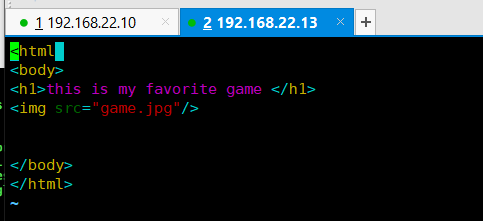
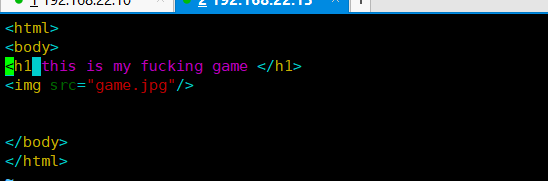
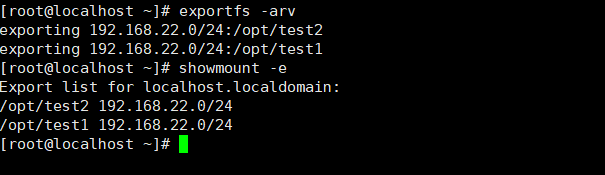
部署192.168.22.11(启动nginx服务)
将nginx.repo的软件包拖到/etc/yum.repo.d下
yum -y install nginx挂载到共享目录
vim /etc/fstab
192.168.22.13:/opt/test1 /usr/share/nginx/html nfs defaults,_netdev 0 0 systemctl start nginx
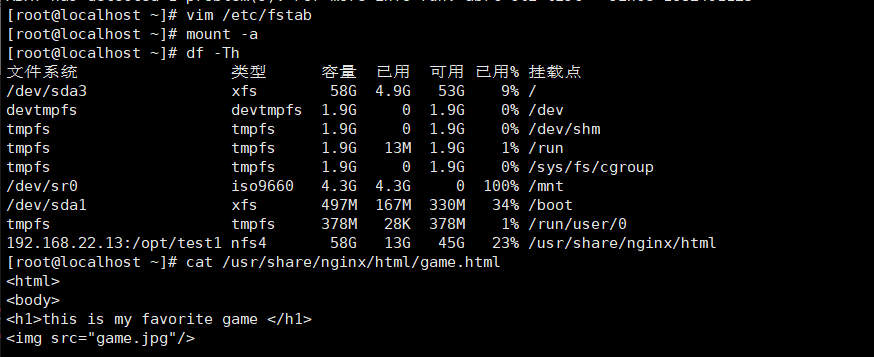
给lo网卡添加虚拟网卡
cd /etc/sysconfig/network-scripts/
cp ifcfg-lo ifcfg-lo:0
vim ifcfg-lo:0
DEVICE=lo:0
IPADDR=192.168.22.100
NETMASK=255.255.255.255
ONBOOT=yessystemctl restart network
systemctl restart nginx
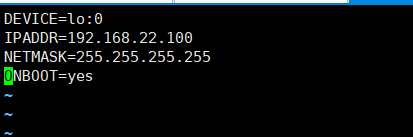
vim /etc/sysctl.conf
net.ipv4.conf.lo.arp_ignore = 1
net.ipv4.conf.lo.arp_announce =2
net.ipv4.conf.all.arp_ignore = 1
net.ipv4.conf.all.arp_announce =2
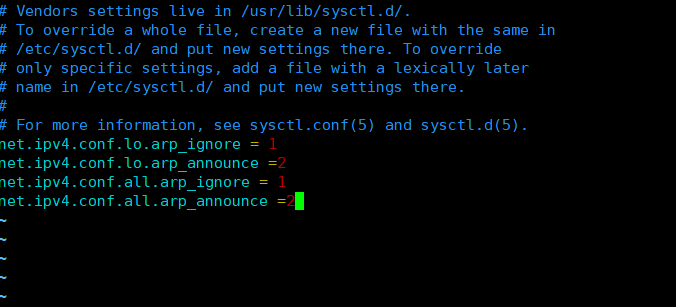

在web服务器中添加vip本地访问路由
route add -host 192.168.22.100 dev lo:0或者下面方式,都可实现路由禁锢,下面的为永久添加vim /etc/rc.local #linux在开启启动时,会加载的内容
/sbin/route add -host 192.168.116.100 dev lo:0route -n 查看路由表部署192.168.22.12(启动nginx服务)
和192.168.22.11同样设置
挂载:
配置lo:0 vip地址
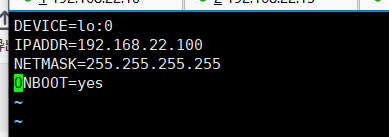
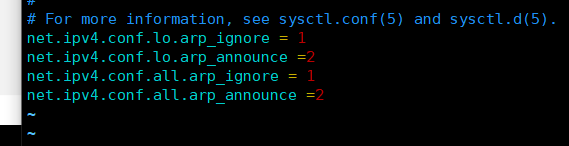
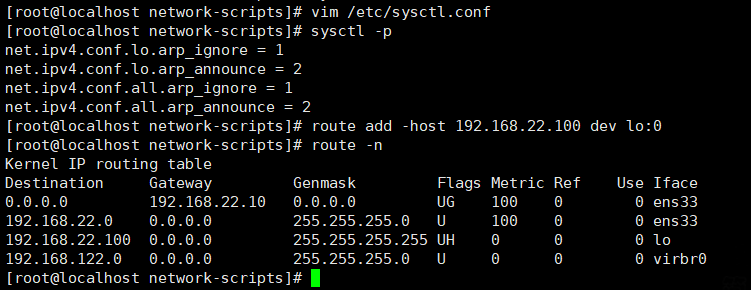
部署192.168.22.10做LVS调度器
安装ipvsadm工具,并开启
yum -y install ipvsadm#下载ipvsadm管理工具 modprobe ip_vs
#加载ip_vs模块
cat /proc/net/ip_vs #查看ip_vs模块ipvsadm-save > /etc/sysconfig/ipvsadm #保存策略
systemctl start ipvsadm #启动ipvsadm工具
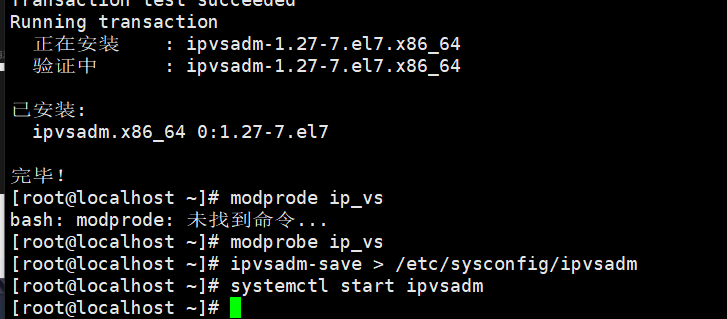
配置虚拟子网接口
cd /etc/sysconfig/network-scripts/ #进入网卡配置目录
cp -p ifcfg-ens33 ifcfg-ens33:0 #复制虚拟子接口的配置文件#编辑虚拟字接口内容
vim ifcfg-ens33:0
DEVICE=ens33:0
ONBOOT=yes
IPADDR=192.168.22.100
NETMASK=255.255.255.255ifup ens33:0
#开启虚拟子接口网卡
ifconfig ens33:0 #查看配置是否成功
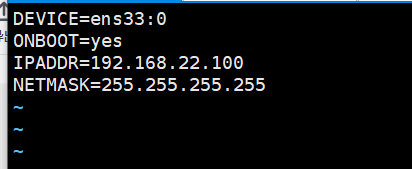

调整LVS中proc响应参数
#编辑内核proc参数
vim /etc/sysctl.conf
net.ipv4.ip_forward = 0 #关闭ip转发
net.ipv4.conf.all.send_redirects = 0 #关闭所有send重定向
net.ipv4.conf.default.send_redirects = 0 #关闭默认重定向
net.ipv4.conf.ens33.send_redirects = 0 #关闭网卡重定向sysctl -p #查看内核参数 加载生效

配置负载分配策略
#清除规则
ipvsadm -C #创建虚拟主机,指定ip地址,并指定分流模式为轮询
ipvsadm -A -t 192.168.116.100:80 -s rr #添加真实服务器ip地址,并指定负载均衡模式为DR,ip隧道模式为-i,-m为nat集群模式
ipvsadm -a -t 192.168.116.100:80 -r 192.168.116.50:80 -g #添加真实服务器ip地址,并指定负载均衡模式为DR,ip隧道模式为-i, -g为DR模式
ipvsadm -a -t 192.168.116.100:80 -r 192.168.116.60:80 -g ipvsadm #启动策略
ipvsadm -ln #查看当前节点状态信息
ipvsadm -Lnc #监控连接数
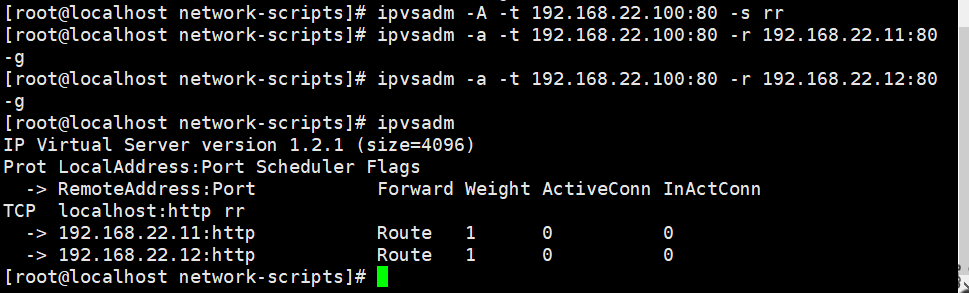
测试
访问192.168.22.100